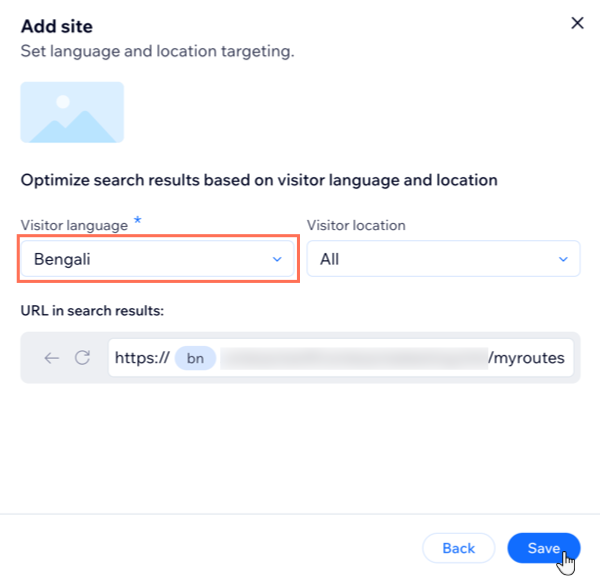Solution Entreprise : À propos du routage
5 min
Dans cet article
- Rediriger les visiteurs du site vers une nouvelle destination
- Créer une expérience de site locale grâce au référencement
- En savoir plus
- FAQ
Important :
La fonctionnalité de routage est exclusivement disponible sur Wix Studio pour les clients Entreprise.
Avec Wix Studio pour les entreprises, vous pouvez utiliser l'onglet Routage dans votre tableau de bord Entreprise pour connecter un domaine que vous possédez à un site Wix ou une URL externe, même si votre domaine est géré en dehors de Wix. Cela permet aux visiteurs d'atteindre la bonne destination, d'éviter les erreurs et de maintenir les performances et le trafic du référencement.
Vous pouvez également utiliser le routage pour maximiser les chances de vos visiteurs de voir une version localisée de votre site dans les résultats de leurs moteurs de recherche, en fonction de la langue du navigateur des visiteurs. C'est un excellent moyen pour votre entreprise d'atteindre toutes ses audiences ciblées à partir d'une seule source.
Rediriger les visiteurs du site vers une nouvelle destination
En utilisant la fonction de routage, vous pouvez envoyer automatiquement les visiteurs d'un site vers un autre site, en fonction de vos besoins.
Par exemple, si vous avez un nom de domaine établi pour votre entreprise que vos visiteurs reconnaîtront facilement (ex. « votreentreprise.com »), mais une partie de votre contenu, comme une page d'atterrissage pour un service spécifique que vous proposez, se trouve sur un site Wix distinct ou une URL externe (ex. « page d'atterrissage de votre entreprise.com »), vous pouvez créer une route entre ces deux URL qui gardera votre nom de domaine établi visible pour vos visiteurs, tout en les acheminant ailleurs (ex. lorsque vos visiteurs vont à « votreentreprise.com/ page d'atterrissage » ils voient cette adresse se retrouvent sur leur barre d'URL mais voient le contenu de « companylandingpage.com » à la place).
Un autre exemple est si votre entreprise possède plusieurs domaines. Vous pouvez utiliser cette fonctionnalité pour les acheminer simplement vers un seul domaine.
Créer une expérience de site locale grâce au référencement
En utilisant le routage, vous pouvez également augmenter les chances que vos visiteurs accèdent à une expérience de site localisée à partir de leurs résultats de moteurs de recherche. Vous pouvez utiliser cette fonctionnalité, par exemple, pour créer des pages d'atterrissage localisées pour des régions individuelles, chacune avec une balise locale différente dans l'URL. Ceci peut être atteint en ajoutant plusieurs URL à une seule route.
Par exemple, dans la capture d'écran ci-dessous, nous voyons une route contenant trois sites de destination avec trois langues différentes définies dans le champ Langue des visiteurs : arabe (ar), bengalais (bn) et portugais (pt). Dans ce cas, si la langue du navigateur d'un utilisateur est le bengal, il est plus enclin à trouver le site correspondant à la langue bengale dans ses résultats de recherche. Si la langue du navigateur d'un visiteur ne correspond à aucune de ces trois langues, il verra le site marqué comme par défaut dans ses résultats de recherche.
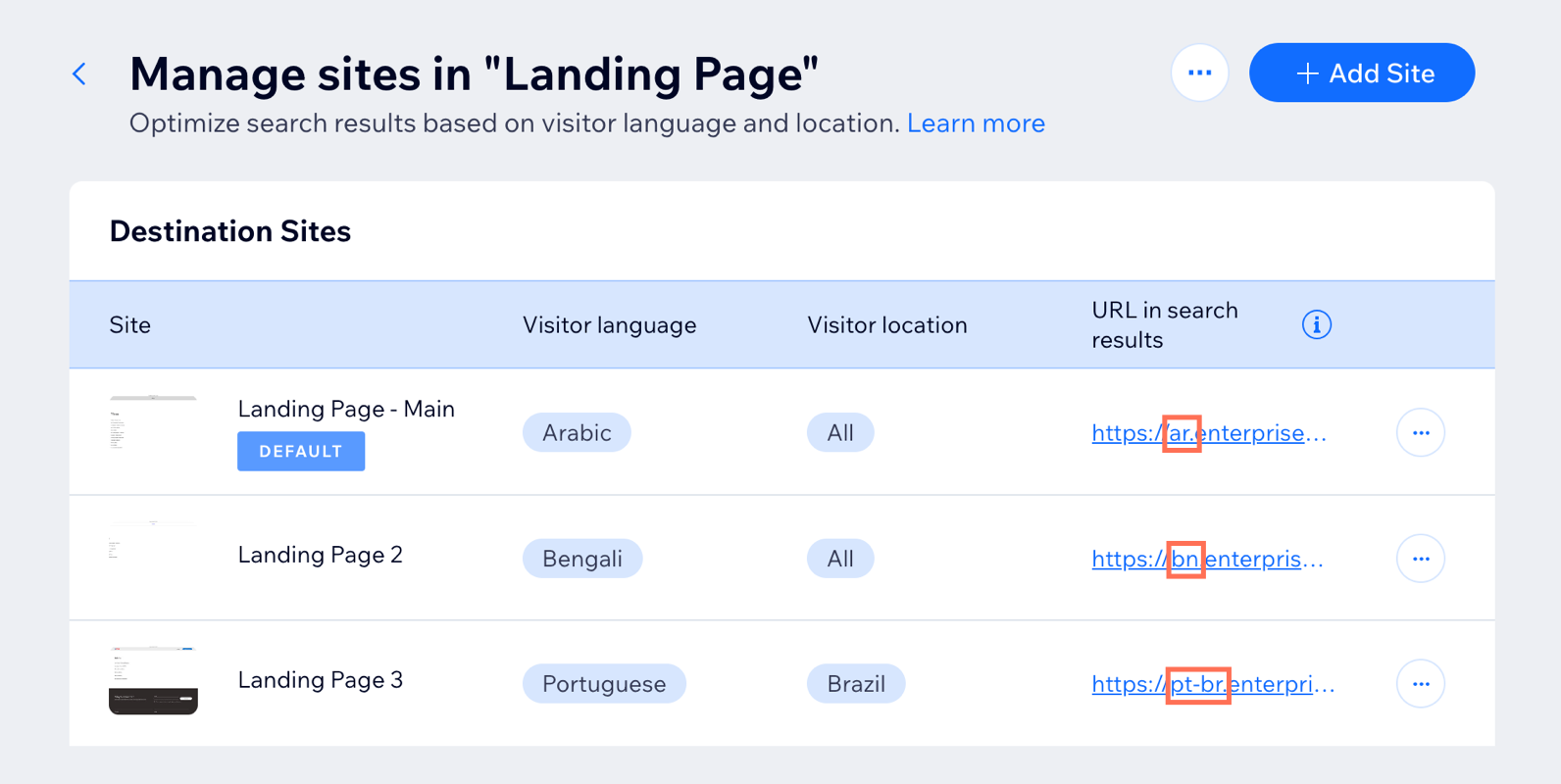
Vous pouvez également utiliser l'emplacement des visiteurs si vous souhaitez affiner encore les résultats de recherche. Par exemple, s'il existe une URL spécifique au portugais du Portugal, tandis qu'une deuxième URL est spécifique au portugais du Brésil, un visiteur du site qui parle le portugais du Brésil est plus susceptible de trouver l'URL qui lui est adaptée dans les résultats de recherche.
L'ajout d'un emplacement de visiteur ajoutera également une deuxième balise locale à l'URL attribuée, comme vous pouvez le voir dans la capture d'écran ci-dessus pour le portugais (Brésil) « pt-br ».
Lorsque vous ajoutez plusieurs sites de destination avec des langues et des lieux différents pour les visiteurs, ces informations de référencement sont automatiquement ajoutées aux métadonnées de votre site, permettant ensuite aux moteurs de recherche de fournir des résultats basés sur ces informations. Ce processus est conforme aux politiques des moteurs de recherche dans les cas où il existe plusieurs versions localisées d'un site.

Remarque :
Lors de la création d'un parcours pour la première fois, le site web par défaut aura l'anglais comme langue cible pour tous les emplacements. Il s'agit de la seule combinaison de la langue des visiteurs et de l'emplacement des visiteurs qui n'affiche aucune balise locale dans l'URL.
En savoir plus
Pour commencer, accédez à l'onglet Routage de votre tableau de bord Entreprise pour commencer à créer de nouvelles routages.
Remarque :
Si vous n'avez pas encore configuré votre onglet Routage , accédez à l'onglet Accueil de votre tableau de bord, faites défiler jusqu'à la section Obtention d'aide et contactez votre gestionnaire de réussite Wix Studio pour les entreprises afin que l'appli de routage puisse être ajoutée à votre compte sans frais supplémentaires.
Pour créer une route :
- Accédez à la section Routage dans votre tableau de bord Entreprise.
- Cliquez sur + Créer un itinéraire en haut à droite.
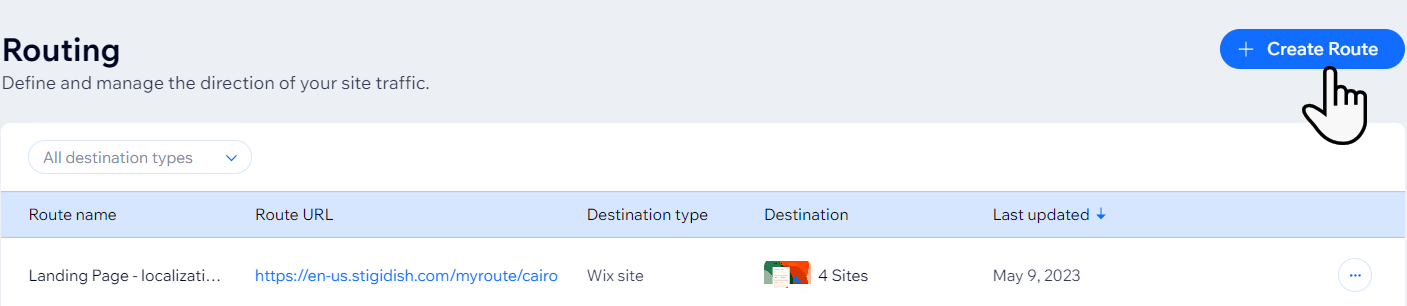
- Créez l'URL de votre route:
- Nom du parcours : Saisissez un nom pour votre parcours.
- Base : Choisissez la base que vous souhaitez utiliser. La base désigne la partie principale de l'URL que vos clients connaissent (ex. « https://nomdevotreentreprise.com »).
- Fil d'Ariane : Choisissez le chemin qui convient le mieux à la destination de l'URL. Par exemple, dans « nomdevotreentreprise.com/nouvelarticle », le chemin d'accès serait « nouvel article ».
Remarque : Si vous laissez le champ chemin d'accès vide, les visiteurs de votre site seront redirigés à partir de l'URL de base . Par exemple, s'ils accèdent à votrenomd'entreprise.com, ils seront redirigés vers la nouvelle destination.
- Sous destination, choisissez l'endroit où l' URL de la route (ex. « votrenom d'entreprise.com/newproduct ») dirigeront vos visiteurs vers :
- Site Wix : Sélectionnez l'un de vos sites Wix.
- Lien externe : Lien vers une URL externe.
- Cliquez sur Créer une route.
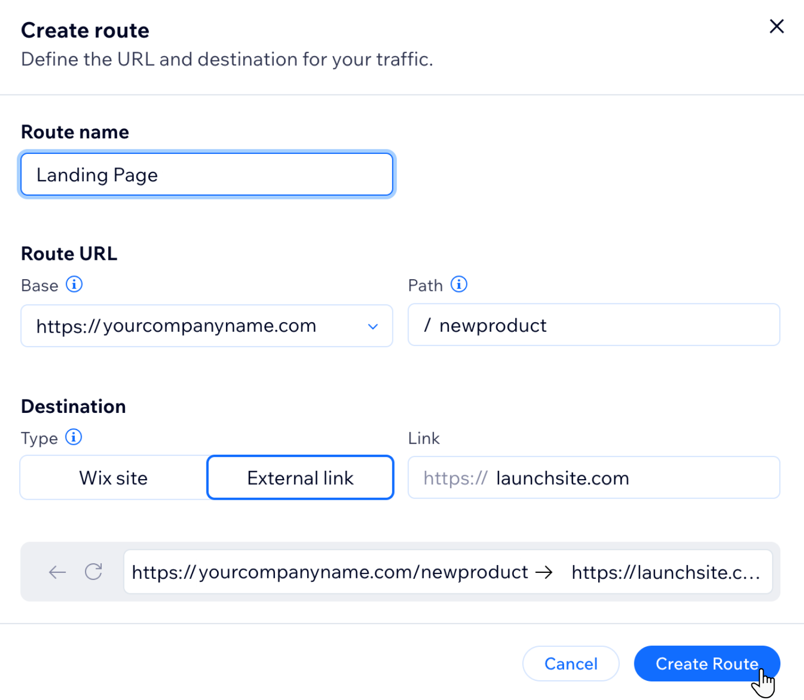
FAQ
Cliquez sur une question pour en savoir plus sur le routage.
Comment modifier ou supprimer une route ?
Comment ajouter des sites alternatifs à une route et paramétrer leur ciblage par langue et par emplacement ?


 .
.